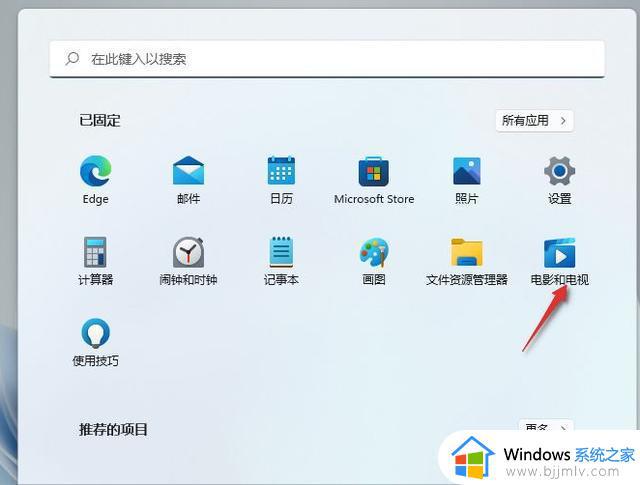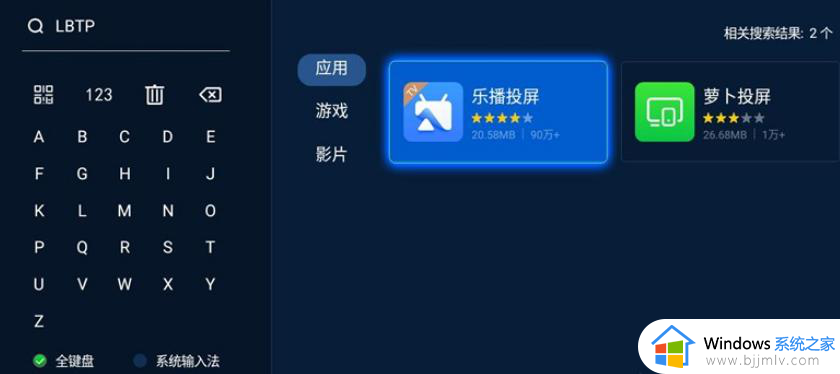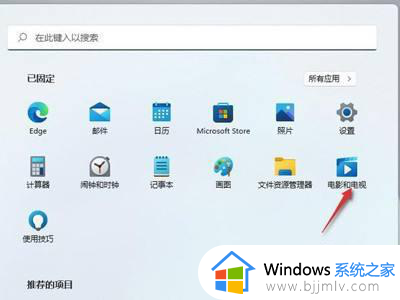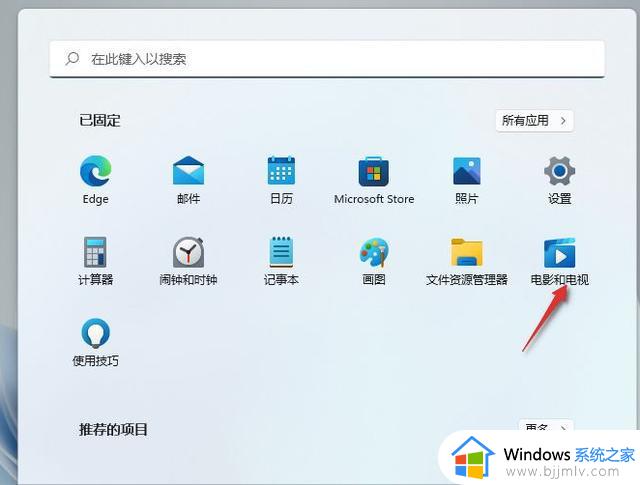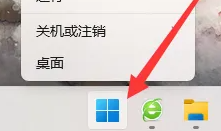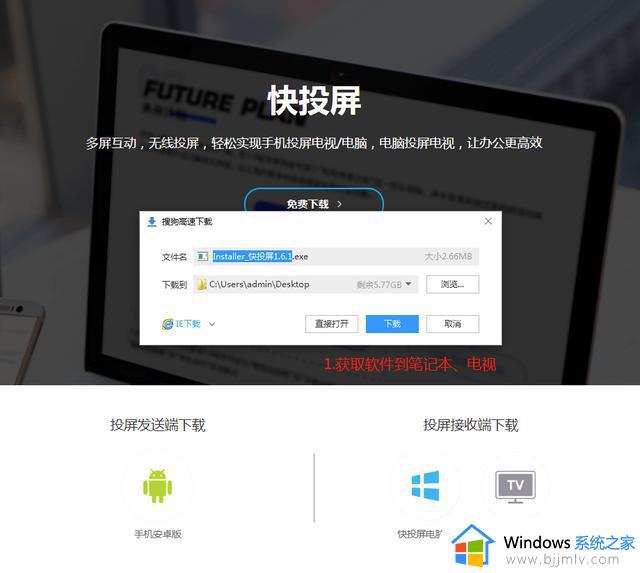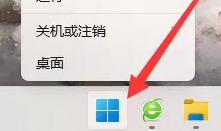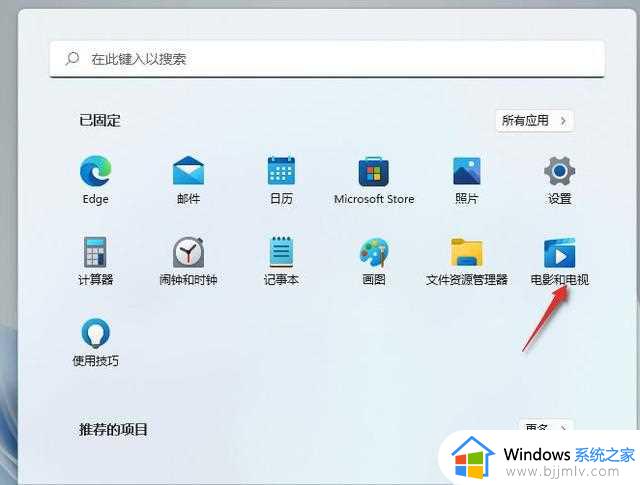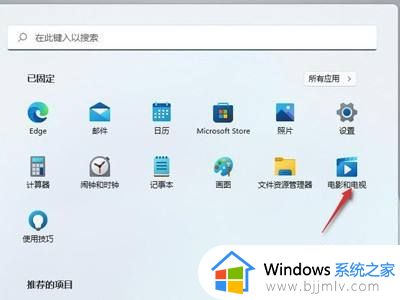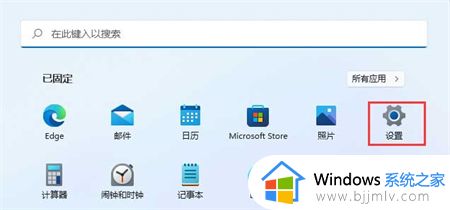电脑如何投屏到电视上win11 win11电脑投屏到电视方法
不知道我们小伙伴在使用win11操作系统的时候有没有感觉到你屏幕有时候有些小呢,有的小伙伴就想要将电脑的内容投屏到电视上进行查看,而且看着也十分的舒服,但是却又不知道怎么操作,那么win11电脑如何投屏到电视上呢?接下来小编就教给大家win11电脑投屏到电视方法,一起来看看吧。
具体方法:
一、无线投屏
方法一、
1、按住Windows键,然后打开电影和电视。
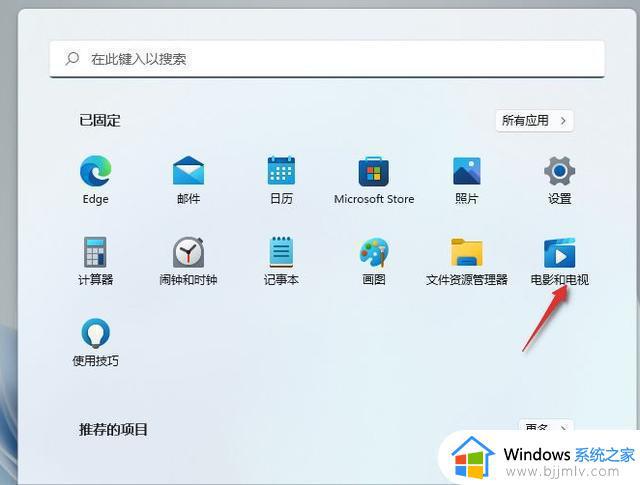
2、打开播放的电影,点击右下角3个点,选择投射到设备中。
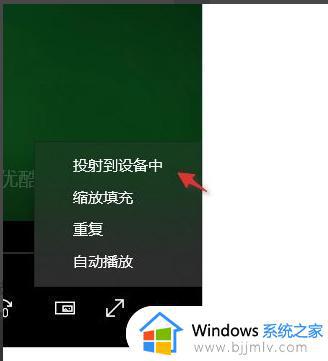
3、电视需要安装乐播投屏,处于同一局域网下的电视设备就会被搜索到,点击连接即可。
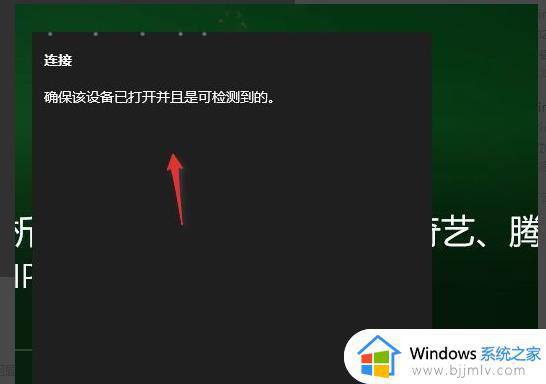
方法二、
1、Win11系统,可以通过按 Win + K 组合键,打开无线投放。
2、如果需要在任务栏,右小角通知栏操作的话,需要先添加此功能。
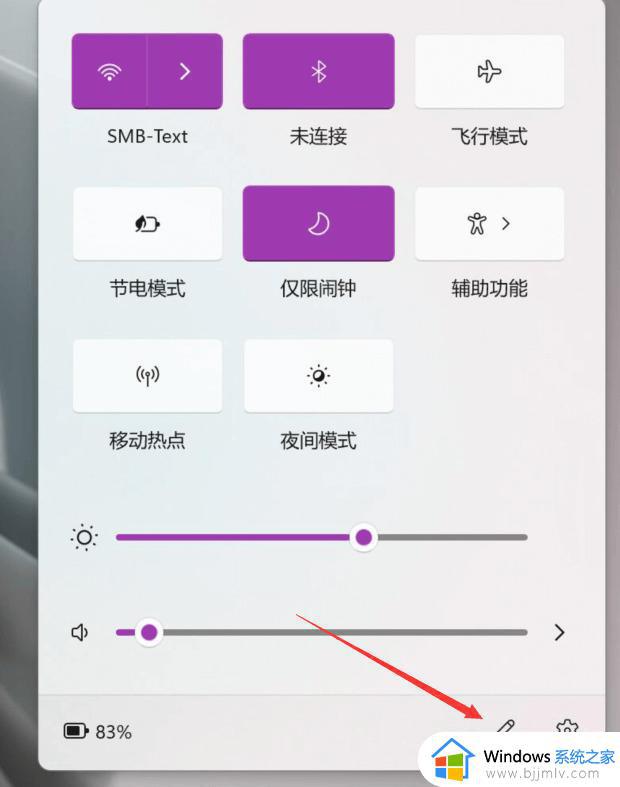
3、选择投放。
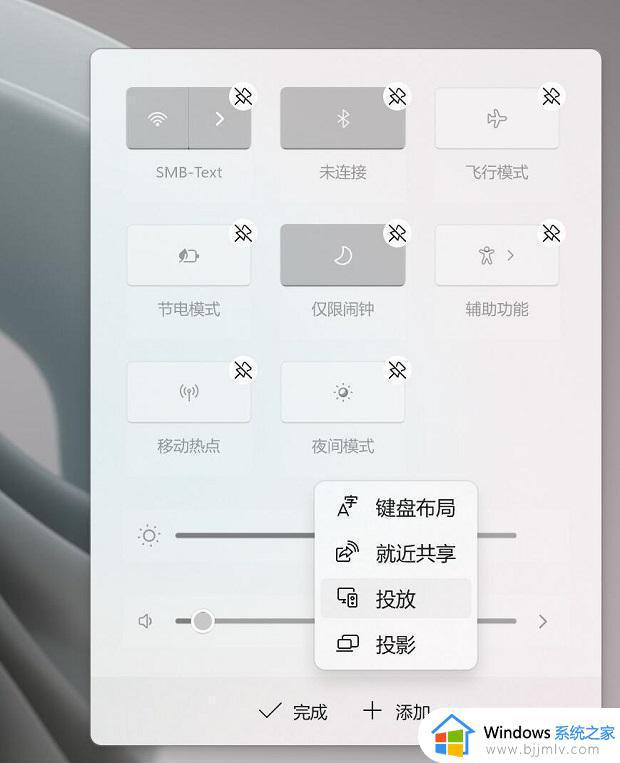
4、添加完成,点击“投放”之后,就可以查看当前可用的无线显示器了。
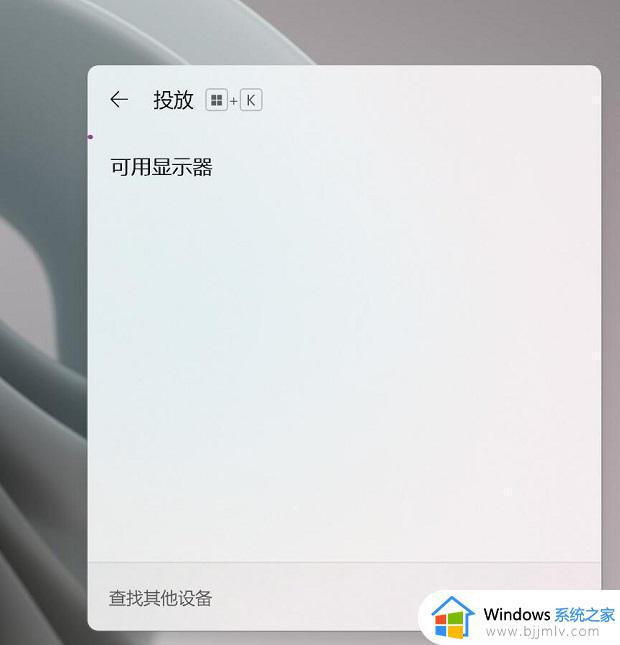
二、有线投屏
1、首先使用HDMI线连接win11电脑和电视的HDMI接口;

2、在电视上打开设置,将信号源更改为HDMI;
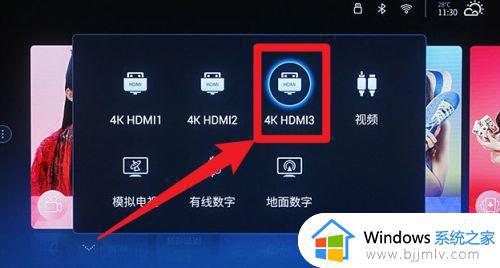
3、在电脑上按下Windows+P打开投影设置,选择复制即可。
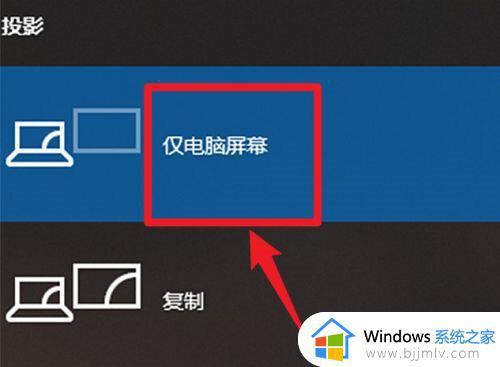
注意:如果电视机上没有HDMI接口,可以选择其他的视频信号传输接口。例如VGA接口,可以使用VGA信号接口直接传输。也可以将VGA转换为HDMI接口传输视频信号。
以上全部内容就是小编带给大家的win11电脑投屏到电视方法详细内容分享啦,小伙伴们如果你们也不清楚怎么投屏到电视上的话就快点和小编一起来操作吧,希望本文可以有效的帮助到你。